Das Tilde-Symbol (~) ist vielleicht nicht das am häufigsten verwendete Zeichen auf einer Tastatur, hat aber einige wichtige Verwendungsmöglichkeiten. Die Tilde wird häufig in der Mathematik und bei Fremdsprachen verwendet, hat aber auch mehrere andere Verwendungsmöglichkeiten (z. B. bei der Arbeit in einem Terminal).
Wenn Sie einen Windows-PC oder ein Chromebook verwenden, möchten Sie vielleicht wissen, wie Sie das Tilde-Symbol auf Ihrem PC eingeben. Je nachdem, welches Gerät Sie verwenden, stehen Ihnen verschiedene Methoden zur Verfügung. Um ein Tilde-Symbol einzugeben, befolgen Sie diese Schritte.
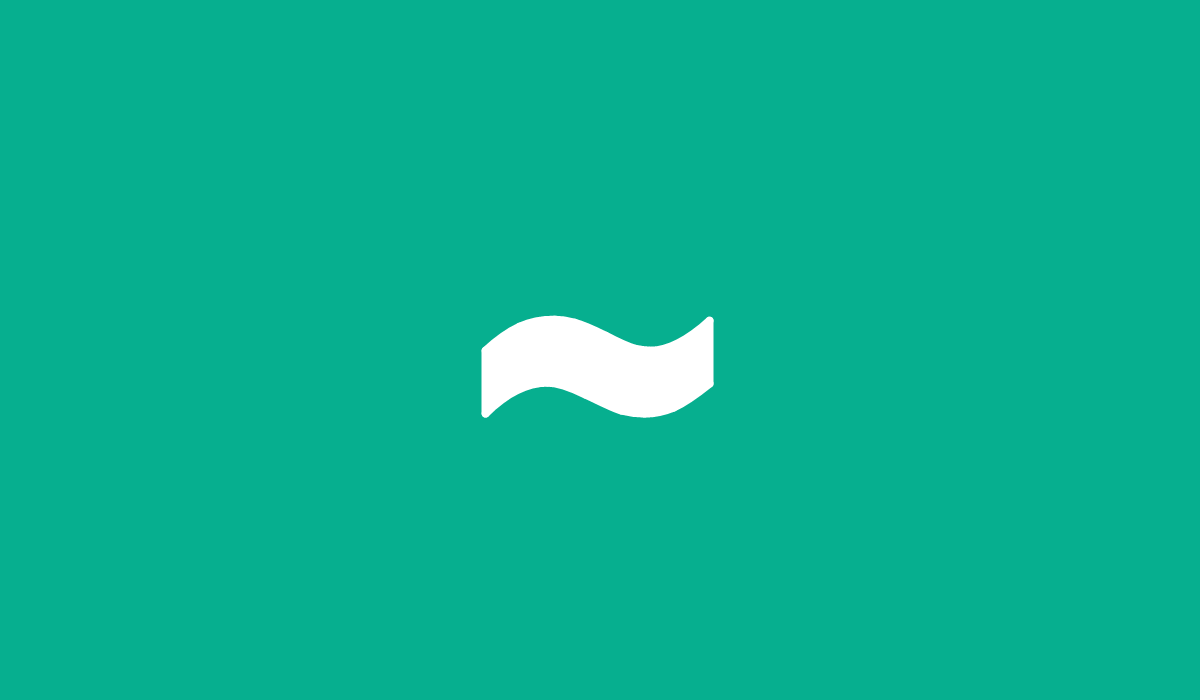
Was ist das Tilde-Symbol?
Das Tilde-Symbol (oder ~) ist ein Satzzeichen. Es wird am häufigsten in verschiedenen Kontexten verwendet, beispielsweise in der Mathematik, Computerprogrammierung und sprachlichen Notation.
In der Mathematik steht es oft für eine Annäherung oder Ähnlichkeit. In der Computerprogrammierung wird die Tilde als logischer Operator, Dateiverzeichnisverknüpfung oder zur Ausführung anderer Funktionen verwendet.
In der Linguistik kann die Tilde als diakritisches Zeichen verwendet werden, oft über einem Buchstaben platziert, um eine Änderung der Aussprache anzuzeigen oder einen nasalen Konsonanten anzuzeigen. Am häufigsten wird es in den Sprachen Spanisch und Portugiesisch verwendet.
So geben Sie das Tilde-Symbol auf einem Chromebook ein
Es gibt verschiedene Möglichkeiten, ein Tilde-Symbol auf einem Chromebook einzugeben (sofern Ihr Chromebook ordnungsgemäß funktioniert).
Verwenden von Tastaturkürzeln
Die einfachste Methode, ein Tilde-Symbol auf einem Chromebook einzugeben, besteht darin, die entsprechenden Tastenkombinationen auf Ihrer Tastatur zu drücken.
Drücken Sie dazu gleichzeitig die Umschalttasteund die Grab-Akzenttaste (`). Der Gravis-Akzent ist die Taste neben der Nummer-Eins-Taste oben links.
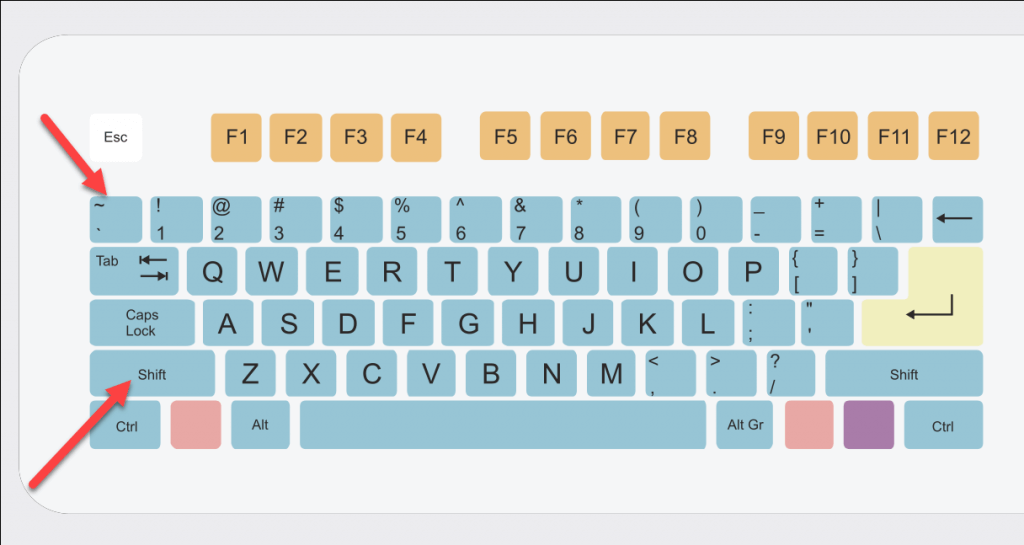
Wenn dies nicht funktioniert, müssen Sie möglicherweise zuerst Ihr Tastaturlayout ändern. Öffnen Sie Einstellungen >Sprachen und Eingabe >Eingabemethoden verwaltenund wählen Sie ein geeignetes Layout aus, z. B. Internationale US-Tastatur.
Verwenden von Unicode-Tastenkombinationen
Eine andere Methode, das Tilde-Symbol einzugeben, ohne die internationale Tastatur zu aktivieren, ist die Verwendung der Unicode-Eingabemethode. Unicode ist ein Standard zum Anhängen spezifischer Werte an jedes Zeichen in den meisten modernen Sprachen und erleichtert so die Identifizierung bestimmter Zeichen (z. B. des Tilde-Symbols)..
Um den Unicode-Schlüsselwert für eine Tilde über Ihre Tastatur einzugeben, drücken Sie gleichzeitig die Tasten Strg + Umschalt + U. Auf Ihrem Bildschirm wird ein unterstrichenes u-Symbol angezeigt.
Als nächstes geben Sie den Unicode-Wert für das Tilde-Symbol ein (007E)und drücken Sie die Eingabetaste. Das Tilde-Symbol wird in Ihrer Eingabeaufforderung angezeigt.
So geben Sie das Tilde-Symbol auf einem Windows-PC ein
Auf einem Windows-PC können Sie das Tilde-Symbol auf verschiedene Arten eingeben. Sie können ein paar Tastenkombinationen oder das Tool Character Mapverwenden, um es manuell auszuwählen und zu kopieren.
Tastaturkürzel verwenden
Abhängig von Ihrem Tastaturlayout erscheint das Tilde-Symbol möglicherweise an verschiedenen Stellen auf Ihrer Tastatur.
Auf einem US-Layout finden Sie möglicherweise das Tilde-Symbol in der oberen linken Ecke (neben der Nummer-Eins-Taste) in Kombination mit dem Grab-Akzent-Symbol. Alternativ befindet sich das Tilde-Symbol neben der Eingabetaste(und über der Umschalttaste) in der Mitte Ihrer Tastatur.
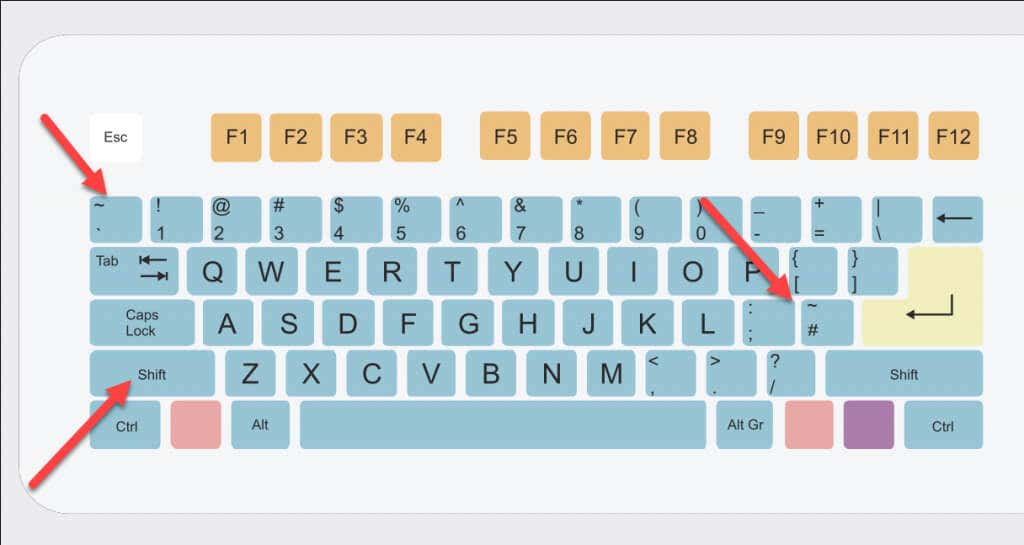
Da es sich bei dem Tilde-Symbol um einen sekundären Tastendruckwert handelt, müssen Sie möglicherweise die Umschalttastegedrückt halten, bevor Sie diese Tasten drücken, damit es angezeigt wird.
Verwenden der Zeichentabelle
Sie können auch das Tool Zeichentabelleverwenden, um das Tilde-Zeichen anzuzeigen. Sie finden dies im Startmenü, indem Sie nach charactermapsuchen.
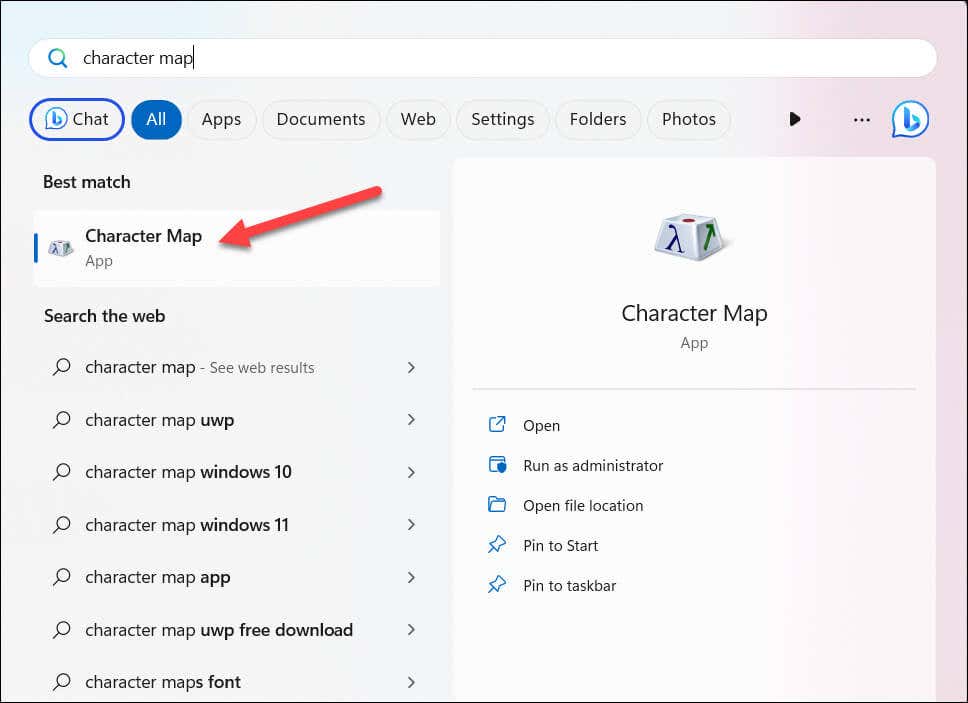
Im Zeichentabellenfenster können Sie dann durch die Liste der Zeichen scrollen, um die Tilde zu finden (oder um andere Zeichen zu finden, die eine Tilde darüber verwenden). Das Haupt-Tilde-Symbol sollte in der fünften Zeile zu finden sein.
Um es zu kopieren, doppelklicken Sie mit der Maus auf das Symbol. Der Wert wird im Textfeld unten angezeigt – drücken Sie Kopieren, um ihn auf Ihre Tastatur zu kopieren.
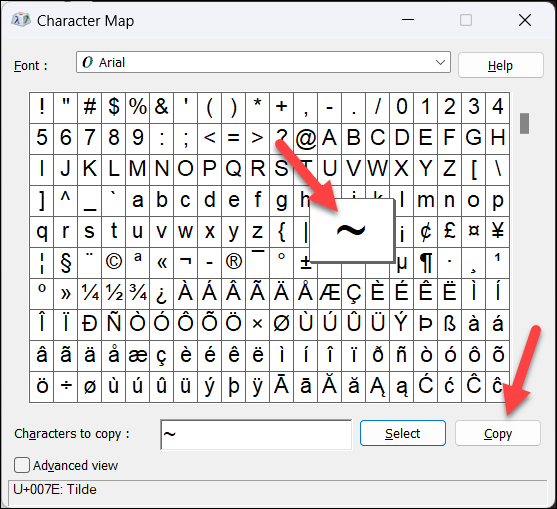
Sie können den Wert dann an anderer Stelle einfügen.
So kopieren Sie das Tilde-Symbol mithilfe einer Website
Haben Sie Schwierigkeiten, das Tilde-Symbol auf Ihrer Tastatur einzugeben? Unabhängig davon, ob Sie einen PC oder ein Chromebook verwenden, können Sie das Symbol schnell von einer Website kopieren und einfügen.
Führen Sie beispielsweise eine Google-Suche nach dem Tilde-Symbol durch. Das vorgestellte Snippet oben zeigt das Symbol zum Kopieren an. Wählen Sie es aus, klicken Sie mit der rechten Maustaste und drücken Sie dazu Kopieren. Alternativ drücken Sie Strg + C, um es zu kopieren..
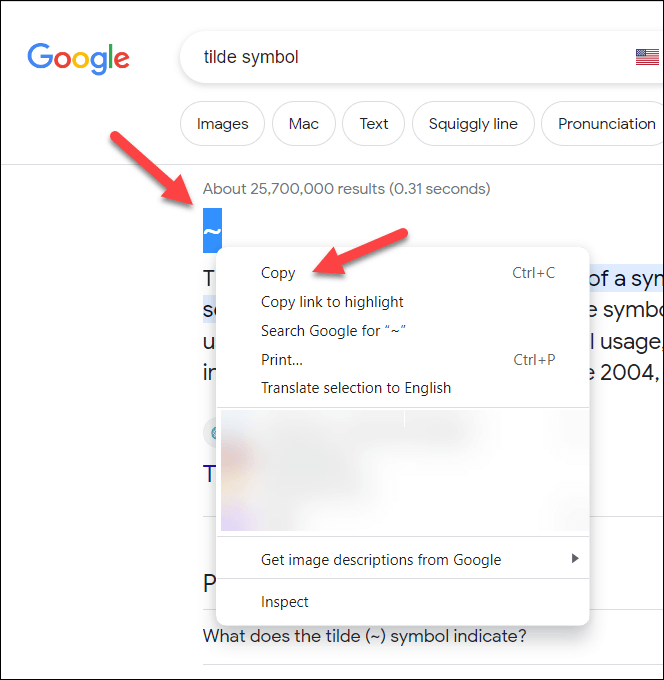
Sie können das Element in die von Ihnen gewählte Textaufforderung einfügen, indem Sie mit der rechten Maustaste klicken und stattdessen Einfügenoder Strg + Vdrücken.
Eingeben unter Windows
Mit den oben genannten Schritten können Sie mithilfe von Tastaturkürzeln oder unterstützten Tools schnell das Tilde-Symbol auf Chromebooks und Windows-PCs eingeben.
Für Windows-Benutzer kann Installation einer zusätzlichen Tastatursprache dabei helfen, bestimmte Zeichen (wie die Tilde) freizuschalten, die Sie möglicherweise verwenden müssen.
Wenn bei Ihnen ein Problem beim Trennen der Tastatur unter Windows 11 auftritt, aktualisieren Sie Ihr System und stellen Sie sicher, dass Ihre Treiber auf dem neuesten Stand sind, um das Problem zu beheben.